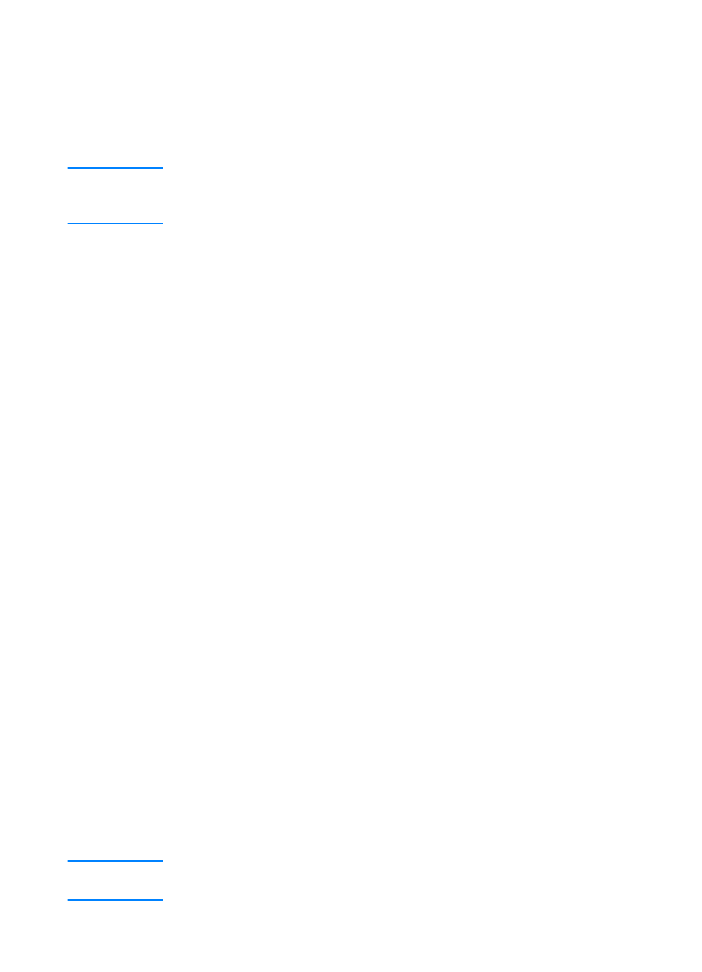
A nyomtató-illesztőprogram funkciói
A nyomtató-illesztőprogram funkciói
A nyomtató-illesztőprogram funkciói
A nyomtató-illesztőprogram funkciói
Egyes nyomtató-illesztőprogramok nem támogatják a nyomtató valamennyi
funkcióját. A PCL 6 illesztőprogrammal rendelkezésre áll a nyomtató
összes funkciója, például:
A nyomtató-illesztőprogram megnyitása
A nyomtató-illesztőprogram megnyitása
A nyomtató-illesztőprogram megnyitása
A nyomtató-illesztőprogram megnyitása
A telepítés után a nyomtató-illesztőprogramot az operációs
rendszerből vagy a szoftveralkalmazásból nyithatja meg. Jóllehet a
szoftveralkalmazásokból történő megnyitás módja más és más lehet,
az rendszerint a Fájl menü Nyomtatás vagy Nyomtatóbeállítás
parancsával történik.
Megjegyzés
Megjegyzés
Megjegyzés
Megjegyzés
A megnyitás módja nem függ attól, hogy milyen nyomtató-
illesztőprogramot használ.
!
A nyomtatóillesztő súgójának
használata (csak Windows
rendszerben)
!
A Kicsinyítés/Nagyítás
lehetőség használata
!
Vízjelek létrehozása és
használata
!
A papírforrás kiválasztása
!
Több oldal nyomtatása egy
lapra (n-szeres nyomtatás)
!
Optimalizálás médiatípusok
szerint
!
Egyedi papírméret beállítása
!
Visszatérés a nyomtató-
illesztőprogram
alapértelmezéseihez
!
Gyorsbeállítások létrehozása
és használata
!
Az első oldal eltérő papírra
történő nyomtatása
!
Az EconoMode vagy takarékos
nyomtatás használata
!
Nyomtatás a papír mindkét
oldalára (duplex nyomtatás)
!
A nyomtatási minőség
beállítása
!
Felbontási opciók: (a nyomtatási
minőség és sebesség
maximalizálására)
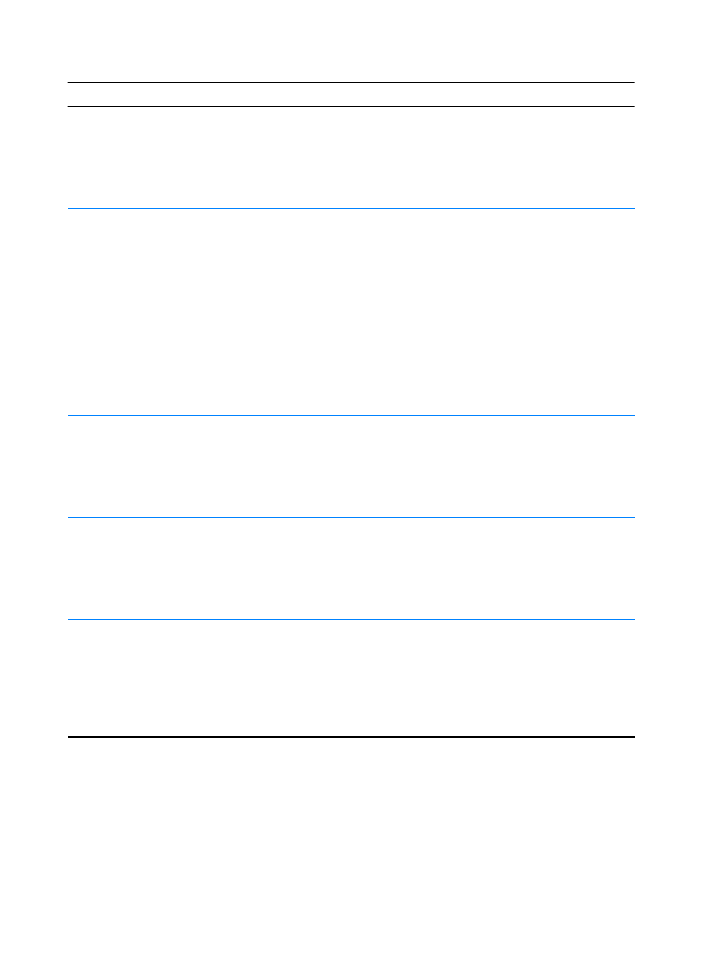
HU
Fejezet 2 Nyomtatási feladatok 53
53
53
53
A nyomtatóillesztő súgójának használata (csak Windows
A nyomtatóillesztő súgójának használata (csak Windows
A nyomtatóillesztő súgójának használata (csak Windows
A nyomtatóillesztő súgójának használata (csak Windows
rendszerben)
rendszerben)
rendszerben)
rendszerben)
Mindegyik nyomtató-illesztőprogramból megnyitható a Súgó gombbal az
illesztőprogram súgója. A súgó részletes tájékoztatást nyújt a használt
illesztőprogramról. A nyomtató-illesztőprogram súgója nem azonos a
szoftveralkalmazás súgójával.
A nyomtató-illesztőprogram megnyitása
A nyomtató-illesztőprogram megnyitása
A nyomtató-illesztőprogram megnyitása
A nyomtató-illesztőprogram megnyitása
Operációs rendszer
Operációs rendszer
Operációs rendszer
Operációs rendszer
A beállítások ideiglenes
A beállítások ideiglenes
A beállítások ideiglenes
A beállítások ideiglenes
módosítása (az
módosítása (az
módosítása (az
módosítása (az
alkalmazásban)
alkalmazásban)
alkalmazásban)
alkalmazásban)
Az alapértelmezések
Az alapértelmezések
Az alapértelmezések
Az alapértelmezések
megváltoztatása
megváltoztatása
megváltoztatása
megváltoztatása
(minden alkalmazás
(minden alkalmazás
(minden alkalmazás
(minden alkalmazás
számára)
számára)
számára)
számára)
Windows 9x/NT 4.0/2000
A Fájl menüben kattintson a Nyomtatás
pontra, majd a Tulajdonságok gombra.
(A tényleges lépések ettől eltérhetnek,
de ez a leggyakoribb módszer.)
Kattintson a Start gombra, mutasson a
Beállítások pontra, majd kattintson a
Nyomtatók pontra. Kattintson jobb
gombbal a nyomtató ikonjára, majd
válassza a Tulajdonságok pontot.
Az NT 4.0 nyomtatóillesztőinek
számos funkciója a Dokumentum
alapértelmezése menüben is
megtalálható. Az Windows 2000
nyomtatóillesztőinek számos funkciója
a Nyomtatási beállítások menüben is
megtalálható.
Windows 3.x
A Fájl menüben kattintson a Nyomtatás
pontra, majd a Nyomtatók és az
Egyebek gombra. (A tényleges
lépések ettől eltérhetnek, de ez a
leggyakoribb módszer.)
A Windows Vezérlőpultján kattintson
duplán a Nyomtatók ikonra, jelölje
ki a nyomtatót, majd kattintson a
Beállítás gombra.
Macintosh
LaserWriter 8.3
A File (Fájl) menüben kattintson a Print
(Nyomtatás) pontra, majd az Options
(Tulajdonságok) gombra.
A File (Fájl) menüben kattintson a Print
(Nyomtatás) pontra, majd az Options
(Tulajdonságok) gombra. A változások
mentéséhez kattintson a Save
(Mentés) gombra.
Macintosh
LaserWriter 8.4 és újabb verziók
A File (Fájl) menüben válassza a Print
(Nyomtatás) pontot. Kattintson a
felbukkanó lehetőségek közül azokra,
amelyeket meg akar változtatni.
A File (Fájl) menüben válassza a Print
(Nyomtatás) pontot. Kattintson a
felbukkanó lehetőségek közül azokra,
amelyeket meg akar változtatni.
A változások mentéséhez kattintson a
Save (Mentés) gombra.
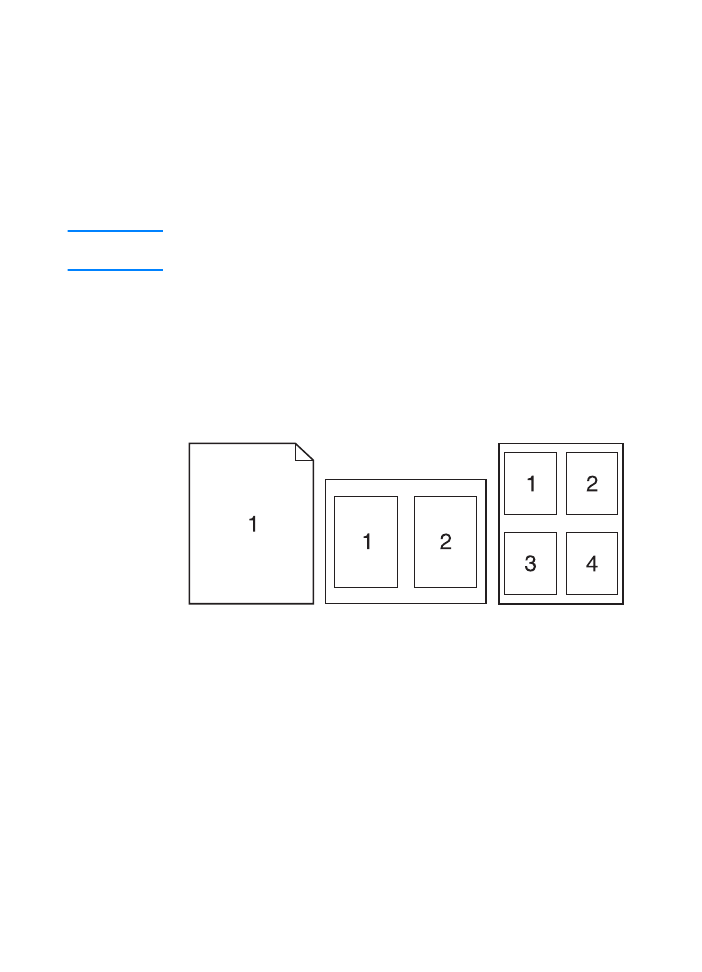
54
54
54
54 Fejezet 2 Nyomtatási feladatok
HU
Vízjelek létrehozása és használata
Vízjelek létrehozása és használata
Vízjelek létrehozása és használata
Vízjelek létrehozása és használata
A Vízjelek lehetőségnek köszönhetően megadható a dokumentum
hátterébe elhelyezendő szöveg. Például ráírhatja nagy szürke betűkkel
átlósan az első oldalra vagy a dokumentum összes oldalára a „Tervezet”
vagy „Bizalmas” szavakat. Windows rendszerben a nyomtatóillesztő
Effektusok lapján található a Vízjelek lehetőség. Macintosh számítógépen
a Watermark (Vízjel) opció a nyomtatóillesztő Watermark/Overlay
(Vízjel/Átfedés) legördülő menüjében áll rendelkezésre.
Megjegyzés
Megjegyzés
Megjegyzés
Megjegyzés
Windows NT 4.0 és Windows 2000 rendszerben csak rendszergazdai
jogkörben megengedett a vízjelkészítés.
Több oldal nyomtatása egy lapra (n-szeres nyomtatás)
Több oldal nyomtatása egy lapra (n-szeres nyomtatás)
Több oldal nyomtatása egy lapra (n-szeres nyomtatás)
Több oldal nyomtatása egy lapra (n-szeres nyomtatás)
Megadhatja, hogy hány oldalt kíván egy lapra nyomtatni. Ha több oldalt
nyomtat egy lapra, a nyomtató kicsinyítve és elrendezve nyomtatja ki az
oldalakat. Legfeljebb 9 oldal kerülhet egy lapra. Az n-szeres nyomtatás
lehetősége a Kivitelezés lapon áll rendelkezésre.
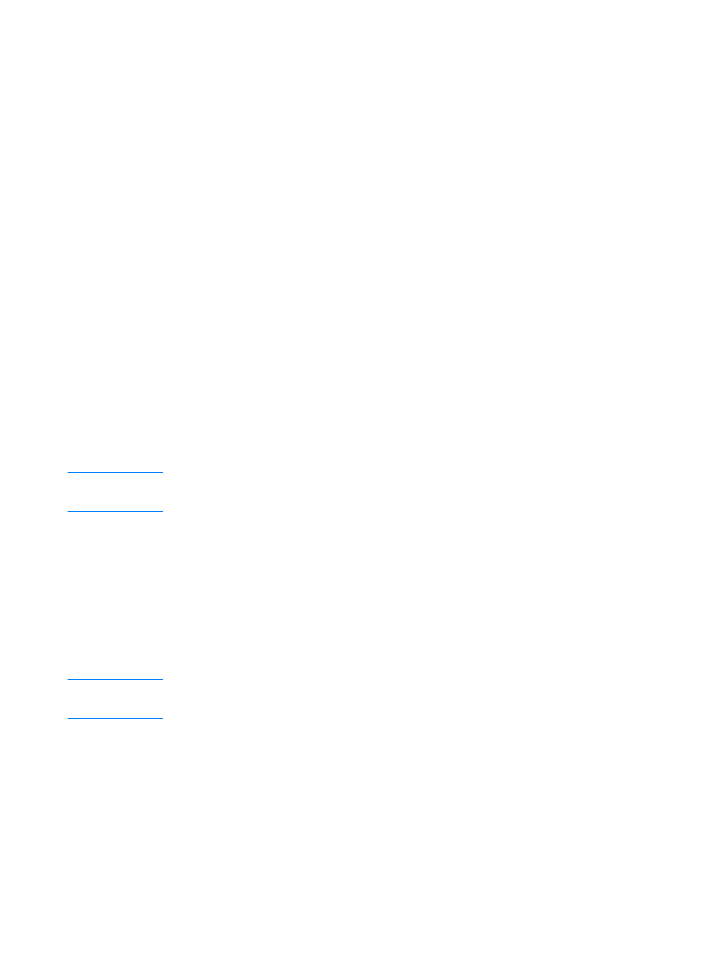
HU
Fejezet 2 Nyomtatási feladatok 55
55
55
55
Egyedi papírméret beállítása
Egyedi papírméret beállítása
Egyedi papírméret beállítása
Egyedi papírméret beállítása
Az Egyedi papírméret lehetőséggel a szabványos méretektől eltérő
papírméretek állíthatók be. A lehetőség a nyomtató-illesztőprogram
Papír lapján áll rendelkezésre.
Macintosh számítógépen kattintson a File (Fájl) menü Page Setup
(Oldalbeállítás) pontjára, majd a Page Attributes (Oldaljellemzők) legördülő
listáról válassza a Custom Page Size (Egyedi papírméret) lehetőséget.
Kattintson a New (Új) gombra, ha névvel ellátott, új egyedi papírméretet
kíván meghatározni. Az új egyedi papírméret ezután szerepelni fog a
Page Setup (Oldalbeállítás) ablak Page Size (Oldalméret) menüjében.
Gyorsbeállítások létrehozása és használata
Gyorsbeállítások létrehozása és használata
Gyorsbeállítások létrehozása és használata
Gyorsbeállítások létrehozása és használata
A gyorsbeállítás lehetőségének köszönhetően menthetők az
illesztőprogram pillanatnyi beállításai (pl. laptájolás, n-szeres nyomtatás
vagy papírforrás) későbbi használatra. A kényelmes munka érdekében a
gyorsbeállításokat a nyomtató-illesztőprogram legtöbb lapján ki lehet
választani és el lehet menteni. Ha vissza kívánja állítani a nyomtató-
illesztőprogram alapértelmezés szerinti beállításait, akkor válassza ki a
Gyorsbeállítások legördülő lista Alapértékek pontját. A Gyorsbeállítások
lehetőség az illesztőprogram Kivitelezés lapján áll rendelkezésre.
Megjegyzés
Megjegyzés
Megjegyzés
Megjegyzés
Windows NT 4.0 és Windows 2000 rendszerben csak rendszergazdai
jogkörben megengedett a gyorsbeállítások mentése.
Az EconoMode vagy takarékos nyomtatás használata
Az EconoMode vagy takarékos nyomtatás használata
Az EconoMode vagy takarékos nyomtatás használata
Az EconoMode vagy takarékos nyomtatás használata
Az EconoMode (vagy takarékos nyomtatás) lehetővé teszi, hogy a nyomtató
kevesebb tonert használjon a nyomtatáshoz. A lehetőség kiválasztásával a
tonerkazetta élettartama megnő, az oldalankénti nyomtatási költség
csökken, de a nyomtatási minőség romlik. Az EconoMode lehetőség
az illesztőprogram Kivitelezés lapján áll rendelkezésre.
Megjegyzés
Megjegyzés
Megjegyzés
Megjegyzés
Windows-tól eltérő operációs rendszerekben ez a funkció csak a
HP Web JetAdmin használatával elérhető (ld.: A HP Web JetAdmin).
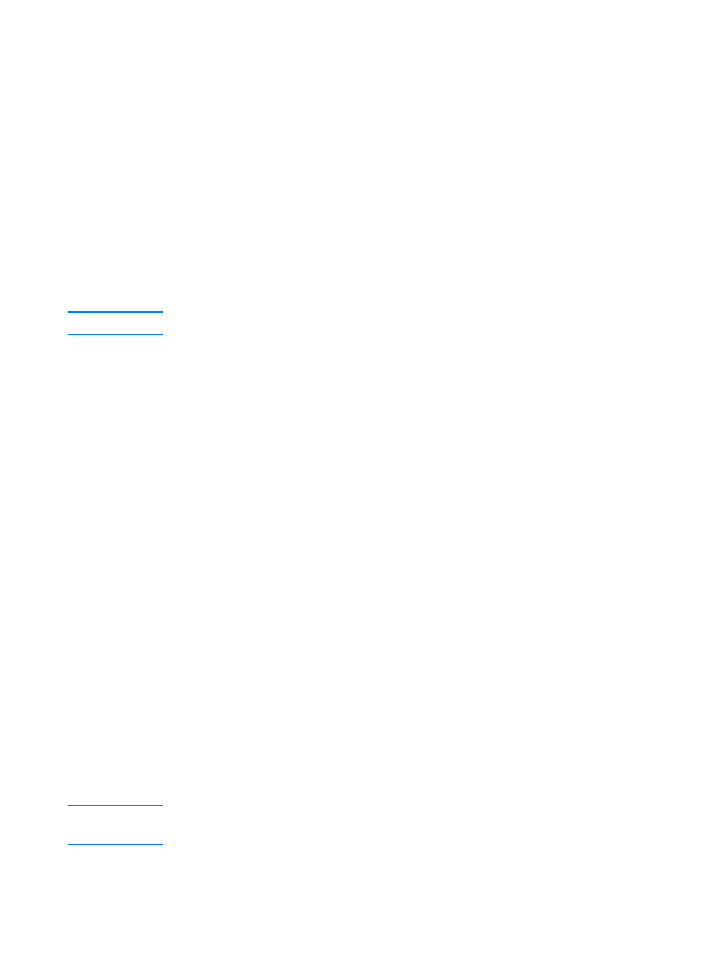
56
56
56
56 Fejezet 2 Nyomtatási feladatok
HU
A nyomtatási minőség beállítása
A nyomtatási minőség beállítása
A nyomtatási minőség beállítása
A nyomtatási minőség beállítása
Ha különleges nyomtatási minőséget szeretne, válassza az egyedi
beállításokat. A nyomtatási minőség beállításának lehetősége a Kivitelezés
lapon áll rendelkezésre.
Felbontási opciók:
Felbontási opciók:
Felbontási opciók:
Felbontási opciók:
!
Legjobb minőség
Legjobb minőség
Legjobb minőség
Legjobb minőség: ProRes 1200 a legjobb nyomtatási minőség
biztosítására.
!
Gyorsabb nyomtatás
Gyorsabb nyomtatás
Gyorsabb nyomtatás
Gyorsabb nyomtatás: FastRes 1200, alternatív felbontás összetett
ábrákhoz vagy gyorsabb nyomtatáshoz.
!
Egyedi
Egyedi
Egyedi
Egyedi: Lehetővé teszi a nyomtatási minőség beállításainak
meghatározását.
Megjegyzés
Megjegyzés
Megjegyzés
Megjegyzés
A felbontás módosítása megváltoztathatja a szöveg formázását.
A Kicsinyítés/Nagyítás lehetőség használata
A Kicsinyítés/Nagyítás lehetőség használata
A Kicsinyítés/Nagyítás lehetőség használata
A Kicsinyítés/Nagyítás lehetőség használata
A Kicsinyítés/Nagyítás lehetőséggel a dokumentum mérete az alapméret
bizonyos százalékára változtatható. A dokumentumot méretezheti úgy is,
hogy ráférjen a nyomtató által támogatott méretű papírok bármelyikére.
A Kicsinyítés/Nagyítás lehetőség a nyomtatóillesztő Effektusok lapján áll
rendelkezésre.
A papírforrás kiválasztása
A papírforrás kiválasztása
A papírforrás kiválasztása
A papírforrás kiválasztása
Ha a szoftveralkalmazás támogatja a papírforrás szerinti nyomtatást, akkor
az alkalmazásban adja meg a forrást. Az alkalmazásbeli beállítások felülírják
a nyomtató-illesztőprogram beállításait. A nyomtatóillesztőn belül a Papír lap
Forrás mezőjében választható ki a papírforrás. Macintosh számítógépen a
nyomtató-illesztőprogram General (Általános) lehetőségei között szerepel a
papírforrás is.
Optimalizálás médiatípusok szerint
Optimalizálás médiatípusok szerint
Optimalizálás médiatípusok szerint
Optimalizálás médiatípusok szerint
Ha vékony vagy nehéz papírra, írásvetítő-fóliára vagy címkékre nyomtat,
optimalizálja a nyomtatót a médiának megfelelően. Az optimalizálás
lehetősége a nyomtatóillesztő Papír lapján áll rendelkezésre.
Macintosh számítógépen a nyomtató-illesztőprogram General (Általános)
lehetőségei között szerepel az optimalizálás is.
Megjegyzés
Megjegyzés
Megjegyzés
Megjegyzés
Windows-tól eltérő operációs rendszerekben lehet, hogy ez a funkció csak
a HP Web JetAdmin használatával lesz elérhető (ld.: A HP Web JetAdmin).
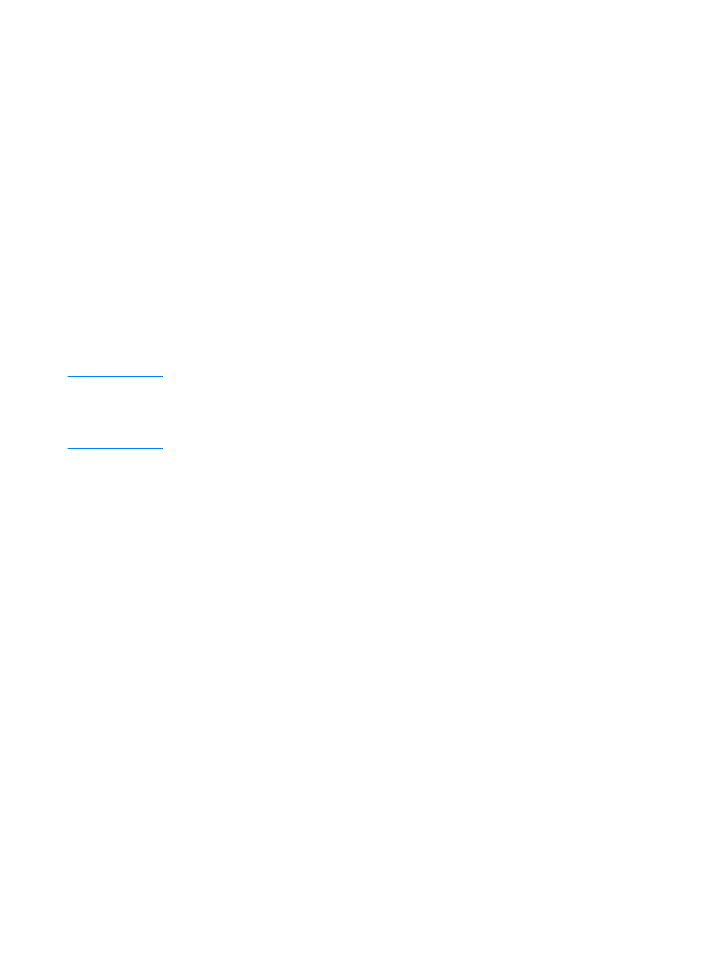
HU
Fejezet 2 Nyomtatási feladatok 57
57
57
57
Visszatérés a nyomtató-illesztőprogram
Visszatérés a nyomtató-illesztőprogram
Visszatérés a nyomtató-illesztőprogram
Visszatérés a nyomtató-illesztőprogram
alapértelmezéseihez
alapértelmezéseihez
alapértelmezéseihez
alapértelmezéseihez
Ha vissza kívánja állítani a nyomtató illesztőprogramjának alapértelmezett
beállításait, kattintson az illesztőprogramban a Gyorsbeállítások mező
Alapértékek pontjára.
Az első oldal eltérő papírra történő nyomtatása
Az első oldal eltérő papírra történő nyomtatása
Az első oldal eltérő papírra történő nyomtatása
Az első oldal eltérő papírra történő nyomtatása
A nyomtatási feladat első oldalát csak a HP PCL 6 és a Macintosh
LaserWriter nyomtató-illesztőprogrammal lehet eltérő papírra nyomtatni.
Ez a lehetőség a nyomtatóillesztő Papír lapján áll rendelkezésre.
Macintosh számítógépen ez a funkció a nyomtató-illesztőprogram
General (Általános) lehetőségei között szerepel.
Némely alkalmazás is rendelkezhet ezzel a funkcióval. Ezt az alkalmazás
súgójában ellenőrizze.
Megjegyzés
Megjegyzés
Megjegyzés
Megjegyzés
Az illesztőprogramban azonos méretű papírnak kell szerepelnie a nyomtatási
feladat összes oldalára. Ha azonban az alkalmazás támogatja az első oldal
eltérő papírra való nyomtatását, az alkalmazáson belüli beállítások felülírják
az illesztőprogram beállításait.
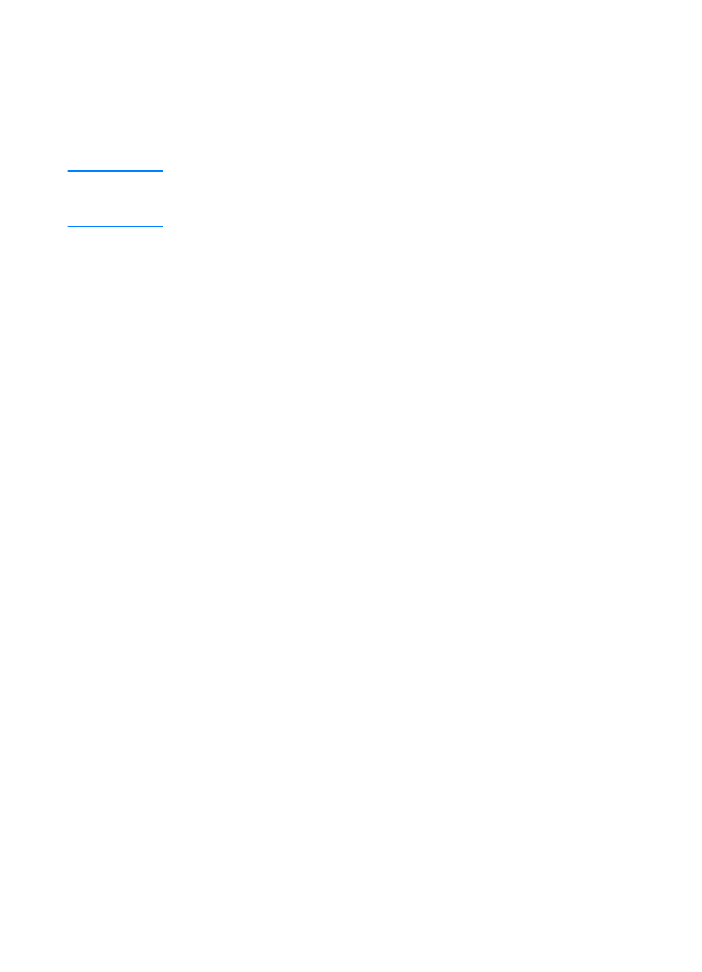
58
58
58
58 Fejezet 2 Nyomtatási feladatok
HU
A HP LaserJet Device Configuration
A HP LaserJet Device Configuration
A HP LaserJet Device Configuration